iTunes est un outil qui sert à transférer la musique de votre iPhone vers l'ordinateur. Suivez ce guide, qui vous montrera comment transférer la musique de l'iPhone vers iTunes, et qui vous présentera également un moyen plus simple de transférer de la musique non achetée vers un PC.

Transférer musique iPhone vers iTunes
J'ai récemment changé d'ordinateur. Toute ma musique est sur l'iPhone et je voudrais la transférer dans iTunes. Comment faire ?
- Question de la communauté Apple
Vous avez payé beaucoup et passé des heures à constituer une superbe bibliothèque musicale sur votre iPhone. Parfois, vous pouvez utiliser AirDrop pour transférer musique iPhone vers iPhone. Mais plus souvent, vous devrez peut-être transférer de la musique de l'iPhone vers la bibliothèque iTunes sur votre PC sous le cas de changer d'ordinateur comme l'utilisateur ci-dessus, ou avec d'autres plus de raisons :
Quelle que soit la raison pour laquelle vous avez besoin de transférer votre musique, lisez le contenu suivant, nous vous expliquerons comment transférer la musique de l'iPhone vers iTunes en détail.
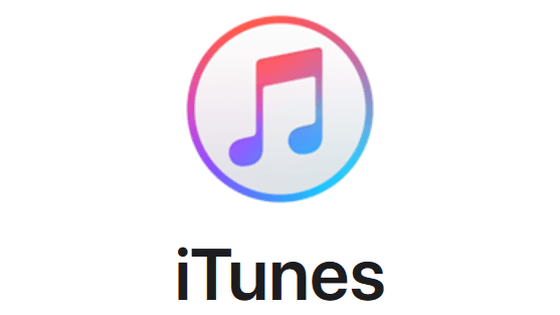
Vous pouvez directement importer musique d'iPhone vers iTunes ou utiliser la fonction de synchronisation pour ajouter des chansons à iTunes.
Cependant, avec iTunes, vous pouvez uniquement transférer le contenu acheté, et vous ne pouvez pas déplacer vos fichiers audio entre différentes sources. Si vous souhaitez transférer de la musique ou des chansons non achetées depuis d'autres applications vers votre iPhone, vous pouvez vous référer à la partie suivante.
Assurez-vous d'avoir téléchargé la dernière version d'iTunes sur votre ordinateur, et connectez votre iPhone ou iPad, iPod Touch à l'ordinateur. Ensuite, suivez les étapes détaillées.
Étape 1. Cliquez sur Compte dans la barre d'outils, puis sélectionnez Autorisations > Autoriser cet ordinateur pour que le PC puisse lire votre iPhone.

Étape 2. Connectez-vous avec votre identifiant et votre mot de passe Apple, puis cliquez sur le bouton Autoriser pour vous assurer que l'ordinateur est autorisé à lire les achats effectués sur l'iTunes Store.
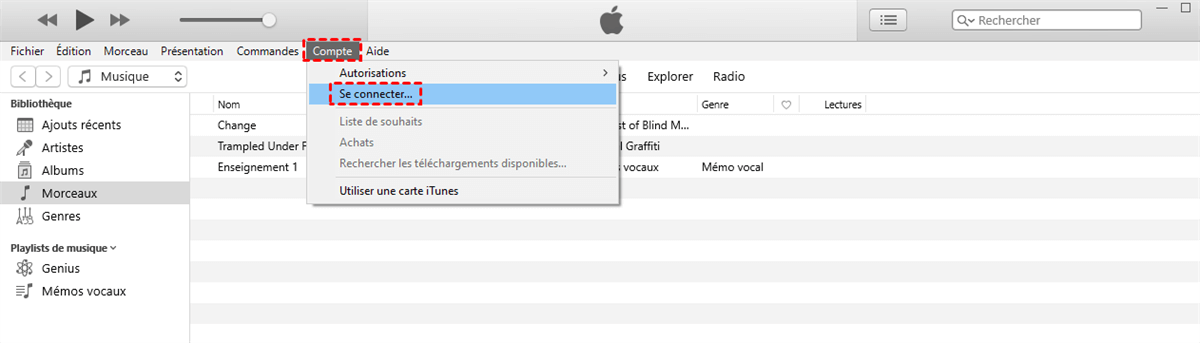
Étape 3. Sélectionnez Fichier > Appareils et choisissez Transférer les achats de [nom de l'appareil iPhone].
Étape 4. Cliquez ensuite sur Ajouts récents et vérifiez les chansons récemment importées. Vos chansons seront alors répertoriées dans votre bibliothèque iTunes.
Pour transférer la musique iPhone sur PC avec un PC Windows, vous pouvez également utiliser la fonction de synchronisation.
Étape 1. Connectez votre iPhone à l'ordinateur portable, puis exécutez la dernière version d'iTunes sur votre ordinateur. Si votre appareil se connecte à un ordinateur pour la première fois, vous devez faire confiance à votre ordinateur.
Étape 2. Cliquez sur l'icône de l'appareil dans iTunes, puis accédez à l'onglet Musique dans la barre de gauche et activez l'option Synchroniser la musique. Ensuite, vous pouvez choisir de synchroniser Toute la bibliothèque musicale ou simplement de synchroniser les Playlists, artistes, albums et genres sélectionnés sur PC. Après cela, appuyez sur le bouton Appliquer pour transférer gratuitement de la musique de l'iPhone vers l'ordinateur avec iTunes.
Voilà comment transférer la musique de votre iPhone vers iTunes sur un ordinateur Windows 11/10/8/7 sans rien télécharger. Vous pourrez ensuite visionner votre musique sur votre iTunes.
Comme nous le savons, iTunes peut être utilisé pour transférer de la musique achetée, mais cela reste limité et souvent complexe. Pour ceux qui cherchent un moyen plus simple, rapide et sans restrictions, un autre outil de transfert professionnel pour iOS, FoneTool, peut vous aider. Avec cet outil, il est facile d'envoyer de la musique achetée ou non achetée depuis un iPhone, iPad, iPod vers un ordinateur Windows 11/10/8/7, ainsi que d'importer la musique iPhone vers iTunes.
Contrairement à iTunes, FoneTool présente les avantages suivants :
✔ Facile à utiliser. Avec son interface claire, même les débutants peuvent gérer leurs fichiers musicaux aisément. ✔ Transfert rapide. Il vous permet de transférer de la musique en quelques minutes, bien plus rapidement qu'iTunes. ✔ Transfert sélectif. Vous pouvez choisir précisément quelles chansons ou playlists transférer, au lieu de synchroniser toute la bibliothèque. ✔ Compatibilité universelle. Il est parfaitement compatible avec l'iPhone 16/15/14/13/12/11, l'iPad 8/ Air 4, et prend en charge iOS 18/17/16.
Maintenant, téléchargez, installez et lancez FoneTool. Ensuite, suivez les étapes pour transférer la musique de l'iPhone vers PC Windows 11/10/8/7 avec FoneTool :
Étape 1. Téléchargez FoneTool et connectez l'iPhone à l'ordinateur avec un câble USB.
Étape 2. Sélectionnez Transfert de téléphone > iPhone vers PC > Démarrer le transfert sur l'écran d'accueil.
Étape 3. Cliquez sur l'icône + pour ajouter des fichiers musicaux.
Étape 4. Sélectionnez les chansons que vous voulez transférer et cliquez sur OK.
Étape 5. Cliquez sur Paramètres de transfert pour choisir le chemin de transfert > Cliquez sur Démarrer le transfert pour commencer à exporter les chansons vers l'ordinateur.
Étape 6. Ouvrez iTunes. Cliquez sur Fichier dans le coin supérieur gauche, sélectionnez Ajouter un fichier à la bibliothèque, localisez les chansons, puis ajoutez la musique téléchargée à iTunes.
Vous savez maintenant comment transférer la musique de l'iPhone vers iTunes. Cependant, il est important de noter que l'utilisation d'iTunes peut parfois être complexe et chronophage, en particulier pour les utilisateurs qui souhaitent transférer de la musique non achetée.
Heureusement, des alternatives comme FoneTool offre une meilleure solution pour transférer les données de l'iPhone sous Windows 11/10/8/7. Vous pouvez transférer la musique de l'iPhone à iTunes plus rapidemment et librement. En outre, FoneTool est un excellent logiciel sauvegarde iPhone, si vous voulez sauvegarder l'iPhone à l'ordinateur, téléchargez FoneTool maintenant pour un essai gratuit !